

By Gina Barrow, Last updated: September 20, 2017
“Come risolvo il diverso Codici di errore di iTunes? "
Sembra che ci siano elenchi illimitati di codici di errore di iTunes che possiamo eventualmente incontrare durante l'aggiornamento o il ripristino dei dispositivi iOS.
Quindi cosa sono questi Codici di errore di iTunes per?
Apple ha creato questi codici di errore come riferimento per capire quale sembrava essere il problema con il dispositivo iOS e iTunes.
Di solito questi Codici di errore di iTunes compaiono quando non sono in grado di stabilire una linea stabile di comunicazione con i server Apple, il che rende impossibile elaborare la richiesta.
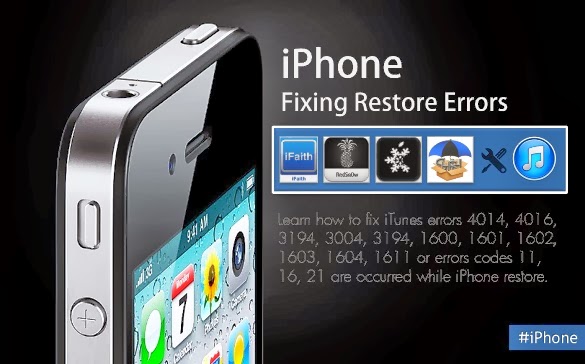
Come correggere il codice di errore di iTunes
Parte 1. Comprensione dei diversi codici di errore di iTunesParte 2. Come risolvere rapidamente i codici di errore di iTunesParte 3. Guida video: come risolvere i codici di errore iTunes su iPhoneParte 4. conclusioni
Esistono diversi tipi di codici di errore di iTunes causati da elementi diversi, familiarizza prima con l'elenco dei codici di errore Apple di seguito:
Imposta 1. Codici di errore di iTunes: 17, 1004, 1013, 1638, 3014, 3194, 3000, 3002, 3004, 3013, 3014, 3015, 3194 o 3200.
Set 2. Codici di errore iTunes: 13, 14, 1600, 1601, 1602, 1603, 1604, 1611, 1643-1650, 2000, 2001, 2002, 2005, 2006, 2009, 4000, 4005, 4013, 4014, 4016.
Imposta 3. Codici di errore di iTunes: 2, 4, 6, 9, 1000, 1611, 9006, 9807 o 9844.
Set 4. Codice errore iTunes: 1015.
Potresti incontrare questi fastidiosi Codici errori iTunes ogni volta che si esegue il backup del dispositivo iOS, l'aggiornamento o il ripristino e si aprono senza segni.
La prossima volta che visualizzi uno dei seguenti codici di errore, sei già sicuro di sapere cosa potrebbe aver causato il problema.
Prendi confidenza con il comune Codici di errore di iTunes di seguito e scopri come risolverli.
Imposta 1. Codici di errore di iTunes: 17, 1004, 1013, 1638, 3014, 3194, 3000, 3002, 3004, 3013, 3014, 3015, 3194 o 3200
Errore di comunicazione
Questi codici di errore possono anche venire con il messaggio: "Si è verificato un problema durante il download del software," o "Il dispositivo non è idoneo per la build richiesta"Questo significa che c'è un problema tra iTunes e i server Apple. Quello che devi fare è controllare se hai qualche problema con Internet.
Ecco cosa puoi fare rapidamente:
Imposta 2. Codici di errore di iTunes: 13, 14, 1600, 1601, 1602, 1603, 1604, 1611, 1643-1650, 2000, 2001, 2002, 2005, 2006, 2009, 4000, 4005, 4013
Problema di connessione USB
Riceverai anche il messaggio di errore: "Risposta non valida, "e viene chiesto di ripristinare nuovamente al termine di un ripristino. Questi codici di errore di iTunes sono causati da connettori USB allentati o difettosi.
Cosa fare:
Imposta 3. Codici di errore di iTunes: 2, 4, 6, 9, 1000, 1611, 9006, 9807 o 9844
Conflitto del software di sicurezza
Alcuni software di sicurezza di terze parti possono interferire con la comunicazione ai server di aggiornamento di Apple causandoli Codici di errore di iTunes.
Cosa fare:
Imposta 4. codice di errore iTunes: 1015
Accedi alla modalità DFU per ripristinare
Puoi anche vedere questo messaggio: "La risorsa richiesta non è stata trovata."Questo tipo di codice di errore si verifica in genere su dispositivi con jailbreak o se è stata installata una versione beta iOS non ancora stabile.
Succede anche a coloro che hanno provato a installare iOS più vecchi. Per correggere questo codice di errore, è necessario accedere alla modalità di ripristino o alla modalità DFU per ripristinare il dispositivo iOS.
Naturalmente, questo cancellerà i tuoi dati e l'unico modo per recuperarli è il tuo ultimo backup.
Cosa fare:
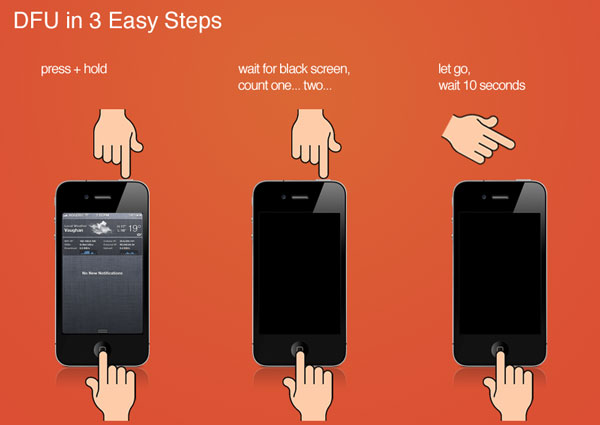
Accedi alla modalità DFU per ripristinare
Problemi hardware
Questo tipo di problema è piuttosto ampio perché non sai quale parte hardware sembra non funzionare correttamente. Potrebbe essere necessario sottoporsi a una serie di test per determinare quale parte sta causando questo problema. Un semplice ciclo di accensione potrebbe non essere d'aiuto a meno che tu non abbia trovato la causa principale.
Cosa fare:

Ripristina iPhone Phone dal problema hardware
Se hai ricevuto i codici di errore di iTunes che non erano elencati sopra quando stavi cercando di aggiornare o ripristinare il tuo dispositivo iOS, prendi in considerazione la seguente procedura:
Ricorda sempre che ogni volta che usi iTunes, controlla prima il suo ultimo aggiornamento software e scaricalo se sono disponibili.
Per aggiornare iTunes su Mac:
Aggiorna iTunes su Windows:
Puoi anche verificare la presenza di aggiornamenti sul tuo computer Mac o Windows prima di aggiornare, ripristinare o persino eseguire il backup dei tuoi dispositivi iOS.
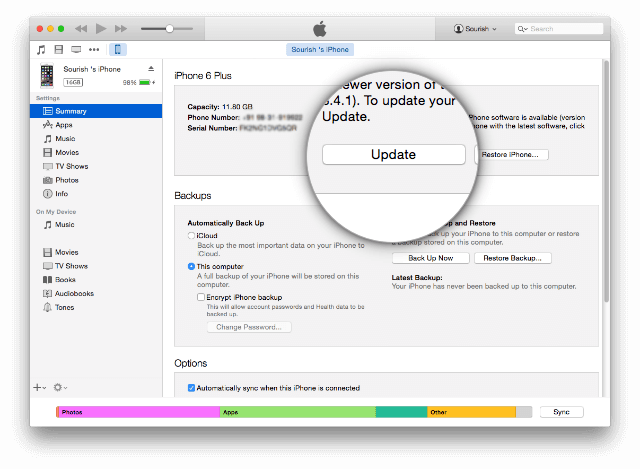
Aggiorna iTunes su Mac o Windows
Per aggiornare il Mac:
Per aggiornare Windows 10:
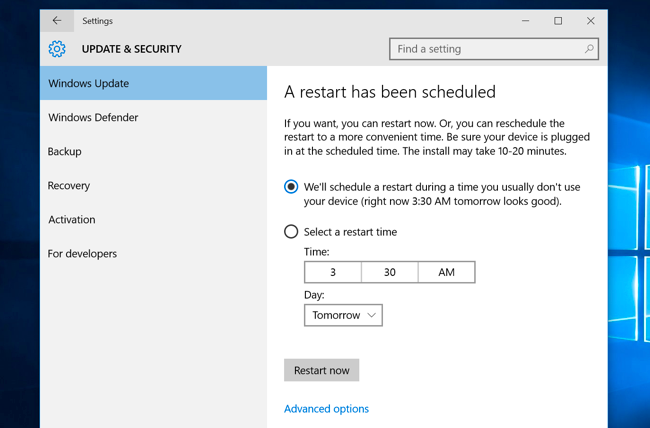
Windows Update
Se non si ha familiarità con tutti i metodi di risoluzione dei problemi di cui sopra, potrebbe essere difficile risolvere Codici di errore di iTunes. Il modo migliore e più rapido per correggere questo tipo di errori è usare FoneDog Toolkit - Ripristino del sistema iOS.
Questo programma mira a risolvere tutti i tipi di Codici di errore di iTunes, schermo bianco, Recovery Mode, schermo nero, schermata blu e schermo rosso della morte e altro ancora. Risolve anche problemi come Modalità DFU, looping all'avvio, blocco, blocco Logo Apple, bloccato su Collegati alla schermata di iTunese tanti altri problemi di sistema che ti impediscono di utilizzare il tuo dispositivo iOS.
FoneDog Toolkit - Ripristino del sistema iOS fa in modo che il telefono torni alla normalità e mantenga tutti i tuoi dati al sicuro. Esistono diversi modi di utilizzo FoneDog Toolkit - Ripristino del sistema iOS in base al problema esatto che stai riscontrando.
Ad esempio, hai incontrato Codici di errore di iTunes quindi impara come usare FoneDog Toolkit - Ripristino del sistema iOS, sotto:
Innanzitutto, devi aver scaricato FoneDog Toolkit - Ripristino del sistema iOS sul computer e quindi seguire le procedure di installazione. Dopo aver installato correttamente FoneDog Toolkit- Ripristino del sistema iOS, avvia il programma e vai su "Ripristino del sistema iOS".

Esegui FoneDog Toolkit - Ripristino del sistema iOS - Step1
Una volta che il programma è pronto sullo schermo, collega il dispositivo iOS al computer e attendi fino a quando non viene rilevato automaticamente.

Collegare il dispositivo iOS al computer - Step2
Nella schermata successiva, ti verrà chiesto di inserire la marca e il modello esatti del tuo dispositivo iOS per scaricare e quindi estrarre il pacchetto firmware corretto.
Puoi fare riferimento sul retro del tuo iPhone o iPad per il numero del modello o visitare il sito Web ufficiale di Apple.

Download ed estrazione del pacchetto firmware sul dispositivo - Step3
Dopo aver scaricato ed estratto il firmware, FoneDog Toolkit - Ripristino del sistema iOS inizierà ora il processo di riparazione che potrebbe richiedere del tempo.
Una volta terminato, puoi vedere i progressi sullo schermo e il dispositivo iOS si riavvierà al suo stato normale.
Le persone leggono anche:
Guida completa per la correzione dell'errore iPhone 27
Cos'è iPhone o iTunes Error 1671 e come correggerlo?

Riparare il codice di errore iTunes del dispositivo - Step4
In pochi e semplici passaggi, hai risolto il problema Codici di errore di iTunes sul telefono senza fare troppe complessità. Ricordalo quando lo usi FoneDog Toolkit - Ripristino del sistema iOS, devi essere consapevole di quanto segue:
La cosa migliore con FoneDog Toolkit - Ripristino del sistema iOS è che non causa alcuna perdita di dati. Risolve solo i problemi di sistema senza influire sui dati del telefono.
Qualunque sia il tipo di Codici di errore di iTunes stai vivendo in questo momento, tutto ciò che devi ricordare è usare FoneDog Toolkit- Ripristino del sistema iOS per semplificarti la vita. Tutti questi codici di errore possono essere causati da uno dei seguenti: Hardware, software, relativi all'USB, problemi di connessione e iTunes.
Se qualcuno di questi è interessato, ti aspetterai di ricevere uno dei codici sopra menzionati. Anche se il tuo telefono si blocca, si blocca, si riavvia continuamente, si blocca sullo schermo di Apple, ecc ... questi possono essere risolti da FoneDog Toolkit - Ripristino del sistema iOS.
Scrivi un Commento
Commento
Ripristino del sistema iOS
Riporta vari errori di sistema iOS allo stato normale.
Scarica Gratis Scarica GratisArticoli Popolari
/
INTERESSANTENOIOSO
/
SEMPLICEDIFFICILE
Grazie! Ecco le tue scelte:
Excellent
Rating: 4.5 / 5 (Basato su 84 rating)